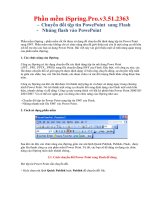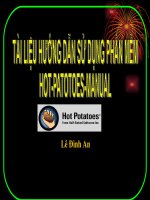Huong dan phan mem GoldWare cat va xu ly nhac
Bạn đang xem bản rút gọn của tài liệu. Xem và tải ngay bản đầy đủ của tài liệu tại đây (336.1 KB, 6 trang )
<span class='text_page_counter'>(1)</span><div class='page_container' data-page=1>
<b>GoldWave full + key - cắt nhạc & lồng nhạc </b>
<b>chuyên nghiệp </b>
分类:MultiMedia | by admin | @ 2010/01/10 23:52
Hướng dẫn sử dụng:
1/ Đôi nét về Goldwave :
</div>
<span class='text_page_counter'>(2)</span><div class='page_container' data-page=2>
.wav sang .mp3 …v…v…
2/ Hướng dẫn sử dụng Goldwave :
Goldwave chuyển đổi rất nhiều định dạng của file nhạc như *.wma, *.mp3,
*.ogg, *.wmv... Sau đây Trùm Cuối sẽ hướng dẫn vài cách Convert thông dụng.
Các bước Convert này sử dụng để chuyển đổi các file nhạc cho vào Điện Thoại Di
Động để nghe nhưng các bạn cũng có thể dùng các bước chuyển đổi này để nghe
nhạc trên PC :
[ Convert file mp3 cho điện thoại ]
Bước 1: Mở file cần convert (có thể convert file dạng wav, wma, mp3, ogg và 1
số dạng file khác) sang dạng mp3 để chơi bằng trình Ultra Mp3 hoặc Mp3 Player
trên điện thoại bằng cách nhấn vào File chọn open
Bước 2: Nếu file cần convert âm thanh nhỏ, có thể chỉnh âm thanh lớn lên bằng
cách chọn Effect - Volume - Change, ấn mouse vào dấu + ở mục Volume để
"thổi" âm thanh lên hoặc gõ trực tiếp vào ô Preset
Chú ý: chỉ nên tăng khoảng 170% là cao nhất,nếu quá khi play bằng ĐT sẽ bị rè
Nếu thấy âm thanh lớn rồi thì có thể bỏ qua bước này
Bước 3: Chọn file - Save nếu bạn không muốn giữ lại file gốc, hoặc file - Save as
để lưu file vào 1 thư mục khác (giữ lại file gốc), ở phần này
bạn chọn thông số cho file như sau:
Mục save in: chỉ định thư mục để lưu file
Mục File name: đặt tên cho file
Mục save as type: chọn dạng cần lưu (chọn dạng mp3)
Mục Attributes: chọn tần số
Đối với các máy có hỗ trợ mp3 như Ngage, 6230, 6230i, v.v.v. bạn nên để
bitrate cao 1 chút, ví dụ chọn Layer 3, 44100khz, 96kbps, stereo (chuẩn là
44100khz, 128kbps, stereo)
thì khi chơi trên ĐT bằng ct Music Player tích hợp sẵn của máy (nghe bằng tai
nghe) sẽ thấy tương đương như nghe phone disc.
Riêng đối với máy 6230, 6230i nếu bạn để bitrate thấp quá, máy sẽ không chơi
được, Ngage hoặc các máy Symbian có thể play được cả các file bitrate thấp hơn
Đối với các máy không hỗ trợ mp3 (phải cài Ultra Mp3 hoặc Mp3 player) như
6600, 7610, 3650 thì chỉ cần chọn Layer 3, 24000khz, 64kbps, stereo là được
Nếu muốn để cao hơn cũng được nhưng khi nghe bằng loa ngồi cũng khơng
thấy khác biệt mấy.
Đến đây bạn ấn save để lưu lại file.
</div>
<span class='text_page_counter'>(3)</span><div class='page_container' data-page=3>
Bước 1: Mở file cần cắt
Bước 2: Xác định đoạn cần cắt bằng cách nhấn chuột vào cửa sổ file được mở
phía dưới (có hình đồ thị sóng) hoặc di con trỏ về đầu đồ thị (bên trái) sao cho
nó thành hình
mũi tên 2 chiều (set start) rồi kéo đến đầu đoạn mà mình muốn cắt, làm tương
tự như vậy để set end (bên phải)
Bước 3: Save lại đoạn mp3 này (nên để bitrate thấp) bằng cách nhấn vào save -
save selection as
Nếu muốn làm nhạc dang wav cũng vậy, bạn cắt đoạn mp3 trước, sau đó save
lại ở dạng layer 3, 11025khz, 16kbps. mono.
Sau đó mở file mp3 mono này, chọn save hoặc save as, đặt save as type là wav,
attributes là PCM unsigned 8 bit, mono rồi save nó lại
[ Chuyển đổi các file hình sang âm thanh ]
Goldwave hổ trợ việc chuyển đổi các file hình như :*.wmv, *.avi, *.dat... sang
các file âm thanh như : *.mp3, *.wma...
Bước 1 : Nhấn File --> Open --> chọn 1 file hình trong ổ đĩa cần chuyển đổi sang
dạng âm thanh
Bước 2 : Nhấn File --> Save As
- Ở ô File name : Đặt 1 tên tùy ý
- Ô Save as type : Chọn đi âm thanh xuất ra (Ví dụ *.mp3, *.wma...)
- Ơ Attributes : Chọn tần số thích hợp (Ví dụ *.mp3 chuẩn là Layer 3, 44100khz,
128kbps, stereo)
- Ô Save in : Chọn ổ đĩa, thư mục cần lưu trữ file nhạc --> nhấn Save để
Convert
Bước 3 : Vào thư mục lưu trữ xuất file để nghe lại file nhạc
3/ Tách, loại bỏ tiếng ca sĩ trong bản nhạc bằng AnalogX vocal remover :
Cách này không hoàn toàn loại bỏ hẳn được nhưng sẽ làm cho nó nhỏ tiếng ca sĩ
đi tối đa
Sau khi cài GoldWave và đăng kí xong bạn tiến hành cài AnalogX vocal remover
sau đó tiến hành như sau :
- Mở GoldWave lên vào menu Option-Plugin-DirectX- đánh dấu vào ô AnalogX
vocal remover, Sau đó tắt GoldWave đi rồi mở lại để nạp plugin vào
</div>
<span class='text_page_counter'>(4)</span><div class='page_container' data-page=4>
Ghép các đoạn nhạc lại với nhau = Goldwave ::.
Trước tiên, Mở File --> Open --> chọn 2 bài nhạc. Như trong hình Hướng Dẫn
muốn nối 2 đoạn của 2 bài nhạc WMA là "Phía sau ánh mắt buồn" & "Mỗi đêm
trong giấc mơ" (các bạn có thể chọn nguyên 1 bài nhạc cũng OK, cách làm tương
tự)
</div>
<span class='text_page_counter'>(5)</span><div class='page_container' data-page=5>
Khung mới sẽ xuất hiện với tên là Untitled. Bây giờ các bạn nhấn vào khung bài
hát, chọn bài nào trước cũng được. Chọn 1 bài nhấn Ctrl+C --> Chọn khung
Untitled và nhấn Ctrl+V để dán nó vào. Sau đó kéo chuột về đến cuối đoạn như
trong hình
Tiếp tục chọn bài còn lại --> nhấn Ctrl+C và nhấn Ctrl+V để paste vào khung
Untitled. Nhấn Play để nghe thử, nếu OK rồi thì nhấn File --> Save As để lưu lại
đoạn nhạc ghép nối.
Tắt tiến ca sĩ bằng GW, nói trước là GW ko loại bỏ hồn tồn tiếng ca sĩ mà chỉ
bỏ 1 phần thôi, khi xuất ra tùy chất lượng bài hát đó thế nào nữa. Ngịai AnalogX
vocal remover ra thì cịn bài hướng dẫn loại bỏ tiếng ca sĩ dưới đây có thể sẽ
giúp ích được cho bạn :
</div>
<span class='text_page_counter'>(6)</span><div class='page_container' data-page=6>
- Bước 1: Chọn file nhạc gốc. Click File --> Open --> chọn bài nhạc
- Bước 2: Chọn kênh trái: Click Edit --> Channel --> Left.
- Bước 3: Copy kênh phải: Click Edit --> Copy, Sau đó Click Edit --> Paste New.
Một cửa sổ con sẽ xuất hiện trong cửa sổ làm việc của bạn. (tên mặc định cửa sổ
này là Untitled1).
- Bước 4: Chọn kênh phải: Click Edit --> Channel --> Right.
- Bước 5: Copy kênh phải: Click Edit --> Copy, Sau đó Click Edit --> Paste New.
Một cửa sổ con sẽ xuất hiện trong cửa sổ làm việc của bạn. (tên mặc định cửa sổ
này là Untitled2).
- Bước 6: Đảo kênh trái. Click vào cửa sổ Untitled1, Click Effects --> Invert, sau
đó click Edit --> Copy.
- Bước 7: Trộn kênh trái đã trộn vào kênh phải: Click vào cửa sổ Untiltled2. Click
Edit --> Mix.
- Bước 8: Lưu lại file đã tạo: Click Edit --> Save as.
</div>
<!--links-->
<a href='o/blog/index.php?go=category_4'>分类:MultiMedia</a>
<a href='o/blog/view.php?go=user_1'> admin</a>
Hướng dẫn phần mềm Phổ cập THCS
- 4
- 835
- 2